-
ctrl z 반대 복구방법 알아보기각종 팁 2021. 2. 7. 16:42
ctrl z는 컴퓨터를 사용하면서 정말 많이 사용합니다. ctrl c/v처럼 복사, 붙여 넣기 이상으로 되돌리기를 사용하는 겁니다. 제가 가장 많이 사용하는 단축키 중 하나입니다. 그만큼 굉장히 유용한 것입니다.
하지만 이것도 실수로 2번, 3번 연속으로 사용하다 보면 글을 날리는 경우가 생길 수 있습니다. 제가 며칠 전에 실수로 3번 연속 사용하다가 글을 날린 적이 있었기 때문입니다. 하지만 이때 글을 되살리는 방법을 알았다면 이야기는 달랐습니다. 그럼 방법이 어떻게 되는지 알아보겠습니다.
ctrl z 반대 작동방법
먼저 ctrl z는 [실행 취소]라는 의미입니다. 이 단축키를 누르면 전에 했던 작업 중 가장 최근에 작업된 것이 한번 되돌아갑니다. 이 단축키를 사용해본 적 없으신 분들은 없을 겁니다.
그럼 이 단축키를 되돌리는 방법을 알아보겠습니다.
먼저 정답을 알려준다면 답은 ctrl+shift+z입니다. 내용은 [다시 실행]입니다. 사용하는 기기나 버전에 따라 차이가 있을 수 있는데 ctrl y로 동작이 되는 경우가 있습니다.

문서 작업을 하는 도중이라면 마우스 오른쪽을 눌러보면 확인할 수 있습니다. 이 단축키는 ctrl z를 사용한 다음 사용이 가능하기 때문에 처음에는 비활성화되어 있을 겁니다.
하지만 위와 같이 ctrl z를 사용한 뒤 확인해보면 활성화된 모습을 볼 수 있습니다.
추가로 너무 많은 사용을 한 다음 과거의 내용을 찾는 것은 무리일 수 있으니 문서작업 시 저장을 자주 하는 것을 추천드립니다.
혹시 이 방법을 이용하기 불편하다고 생각하시는 분들, 혹은 다른 방법이 궁금하신 분들에게 도움이 되는 방법이 있습니다.
바로 클립보드 검색 기록 설정입니다.
클립보드 검색 기록
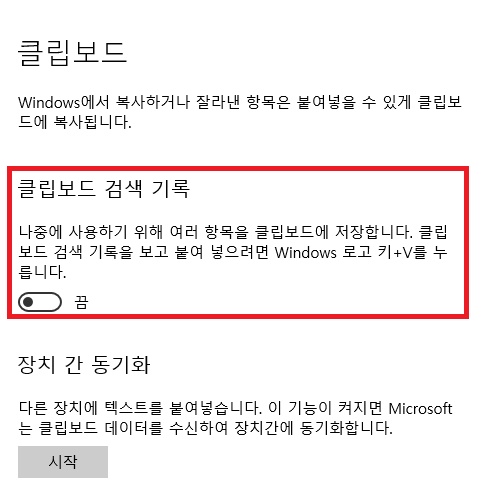
[window검색창에 클립보드 입력] → [클립보드 검색 기록 활성화] 이렇게 설정만 해 놓으면 클립보드에 기록된 내용을 수시로 확인해서 이용이 가능합니다.

[윈도우 로고 + V]를 누르면 나타나는 창으로 이미지, 문서 등의 다양한 복사된 내용이 확인이 가능합니다. 클립보드에서는 삭제, 고정, 모두 지우기를 사용할 수 있습니다. 혹시 문서작업을 많이 하시는 분들이라면 이 기능을 활성화시키는 것을 추천드리고 싶습니다.
안전한 작업을 위해 수시로 저장하며 작업을 하고 혹시라도 발생하는 실수에 대해서는 클립보드 기록을 저장하는 기능을 이용하면 문서가 날아가는 일은 없을 거라고 생각합니다.
저도 문서가 날아간 이후에는 이 기능을 사용하고 있는데 정말 유용한 기능입니다. ctrl z 복구방법을 찾으시는 분들에게도 유익한 정보였으면 좋겠습니다. 감사합니다.
▶ 다른 정보가 궁금하다면